Kamu tentu sudah tahu 3D adalah kepanjangan kata dari 3 DIMENSI, bisa diartikan juga 3 SUMBU / 3 Axis.
Dalam Pelajaran Autocad 2D kita telah belajar membuat object Garis, Rectang dan Circle yang mempunyai besaran Panjang x Lebar (2 sumbu), dalam Autocad 3D kita akan menambahkan Sumbu ke-3 yaitu Tinggi / Elevasi.
Perhatikan Object Dibawah ini:
Ini adalah sebuah Kotak yang berlubang. Kita bisa tahu kalau ini adalah Object 3D karena Object ini mempunyai Besaran Panjang x Lebar x Tinggi. Beda dengan Object 2D yang hanya mempunyai besaran panjang x lebar.
Dalam Autocad, Besaran Panjang dinamakan Sumbu X, Lebar adalah Sumbu Y, dan Tinggi adalah Sumbu Z. Perhatikan Tanda kecil yang ada dipojok object diatas, Sumbu X berwarna merah, sumbu Y berwarna Hijau dan sumbu Z berwarna biru.
Tanda bantuan keterangan Sumbu tersebut dinamakan UCS - User Coordinate System.
UCS sangat berguna dalam proses menggambar 3D, kita akan bahas nanti dalam pertemuan berikutnya.
Cara membuat Object 3D dalam Autocad
Ada 2 cara untuk membuat Object 3D, cara langsung dan tidak langsung.Cara langsung yang saya maksudkan disini adalah menggambar Object 3D langsung menggunakan Perintah modelling 3D tanpa menggunakan Sket 2D terlebih dahulu.
Cara tak Langsung, adalah membuat Object 3D Berdasarkan Object 2D yang sudah dibuat sebelumnya. dan Biasanya diberikan perintah Extrusion / ketebalan. kita akan coba kedua cara ini.
Kalau kamu sudah mengganti Area kerja / Workspace kedalam lingkungan 3D seperti yang kita bahas tempo hari dalam Belajar Autocad 3D Hari #1, maka kamu akan menemukan beberapa Toolbar untuk membuat Object 3D. Lihatlah penampakannya dibawah ini:
Cobalah untuk mencoba membuat beberapa Object menggunakan Toolbar diatas, Perhatikan hasil yang saya buat dibawah ini:
Mudah ya, hh.. ini adalah modelling 3D cara langsung. kamu bisa bereksperimen membuat Object yang lebih rumit dan Lihatlah apa ada kesulitan?
Membuat Object 3D dari Sket 2D
Cara modelling tak langsung inilah yang akan lebih banyak kita bahas, karena cara inilah yang akan sering kita pergunakan dalam bekerja nanti.Untuk membuat Object 3D dengan cara ini, kamu diharuskan membuat sket yang akan menjadi acuan bentuk jadinya nanti. dari sket itulah Object 3D akan dibentuk menggunakan Perintah Extrusion seperti perintah Extrude, Presspull, Revolve, Loft, dan Sweep.
Untuk latihan awal, cobalah membuat sket seperti dibawah ini:
Ya, itu adalah sebuah Huruf H. Buatlah menggunakan 3 buah Rectangular dengan ukuran 10 x 70mm dan yang tengah uk. 30 x 10mm. jangan menggunakan perintah Line.
- langkah selanjutnya adalah mengubah View menjadi SW Isometric. Lihat gambar dibawah ini untuk mengetahui letak toolbarnya.
- kalau sudah , ketik EXTRUDE [Enter]
- Select objects to extrude: [Pilih ketiga Rectang tadi]
- Specify height of extrusion or [Direction/Path/Taper angle]: ketik 10 [enter]
- Maka jadilah Object 3D pertama kita. hh....
Seperti ini penampakannya:
Kurang bagus ya, hh... untuk memberikan kesan Solid, Klik toolbar View > Visual style > dan Double Klik Pilihan Konseptual.
Lihatlah penampakannya dibawah ini:
Maka gambar kita akan tampil seperti dibawah ini:
Bagaimana ? mudah kan..
Untuk Teori dasar dan perkenalannya saya rasa cukup, Selanjutnya kita akan latihan lebih serius lagi.
Trims, Wassalam..


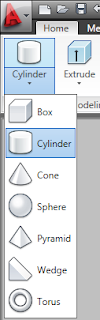
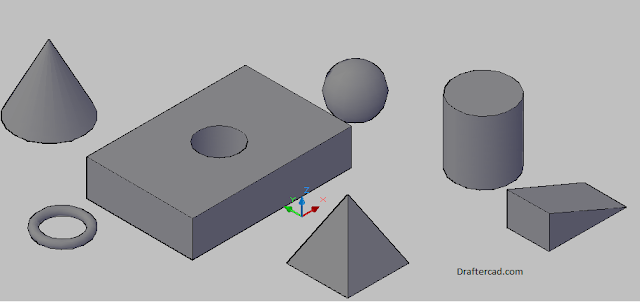
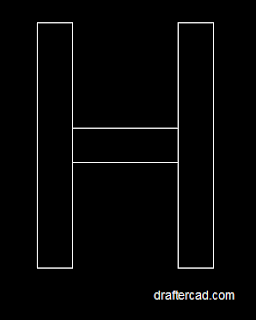

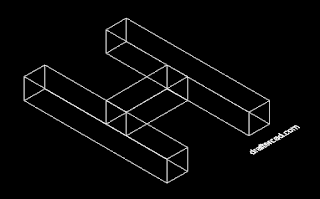


5 comments
Write commentsgan klo misalkan kadang hatch ga bisa diseleksi kenapa ya? saya pake cad 2015.line udah ke close semua
Replyservice ac bsd
Hatch seharusnya bisa diseleksi dengan mudah. kalau gak bisa diseleksi ada kemungkinan layernya di lock / freeze.
Replyterimakasih
ReplyTks Gan... Saya bs belajar 3 D dengan mudah...
Replysangat membantu...terimakasih.. izin read sampai habis
ReplyEmoticonEmoticon